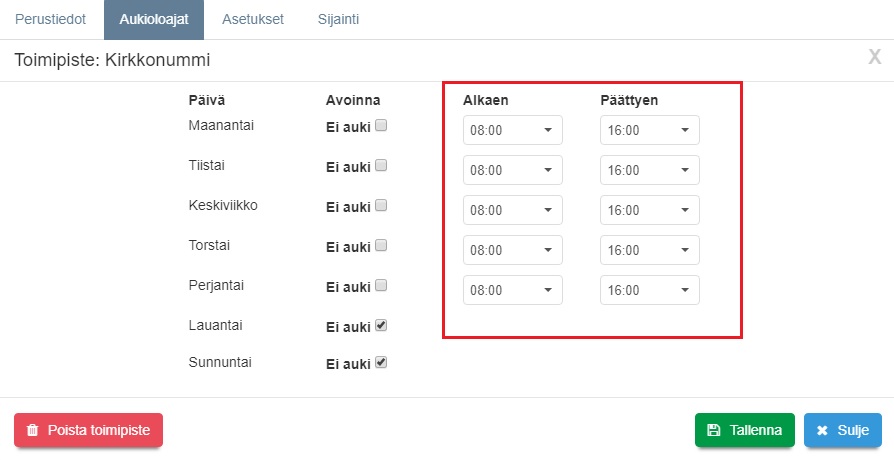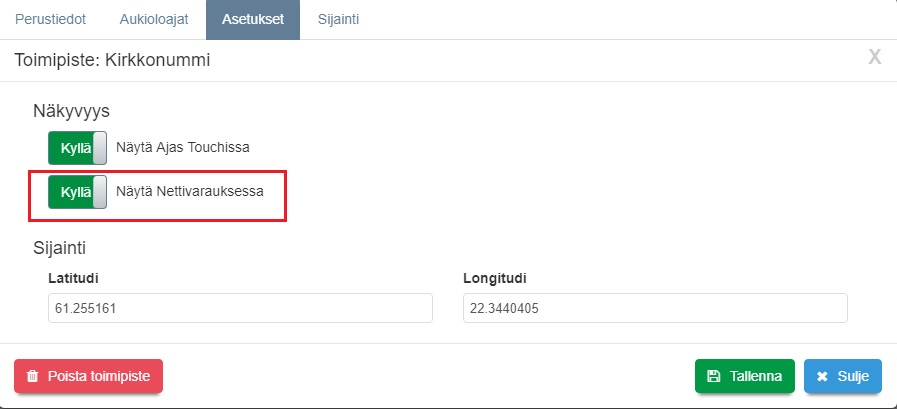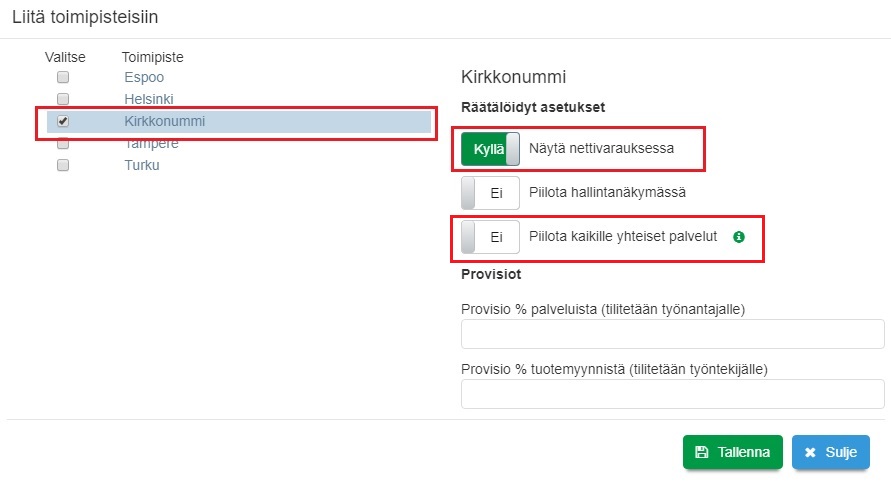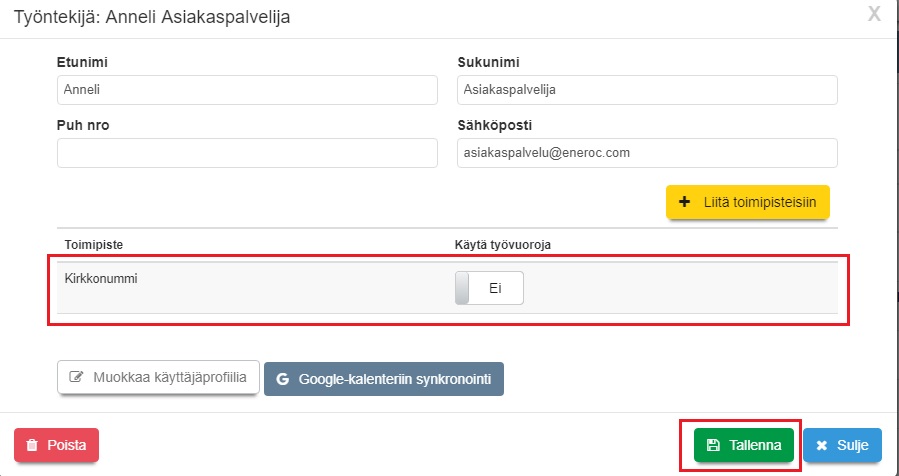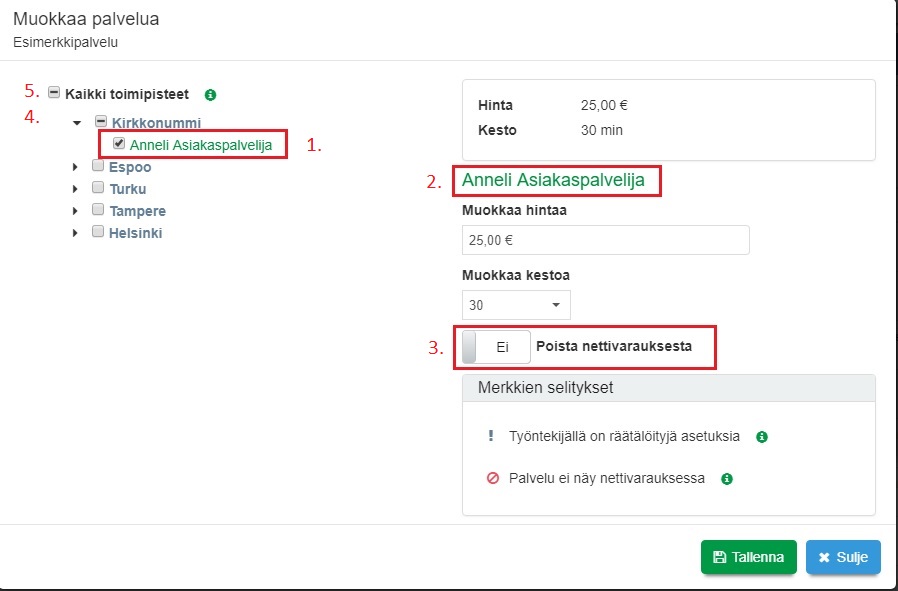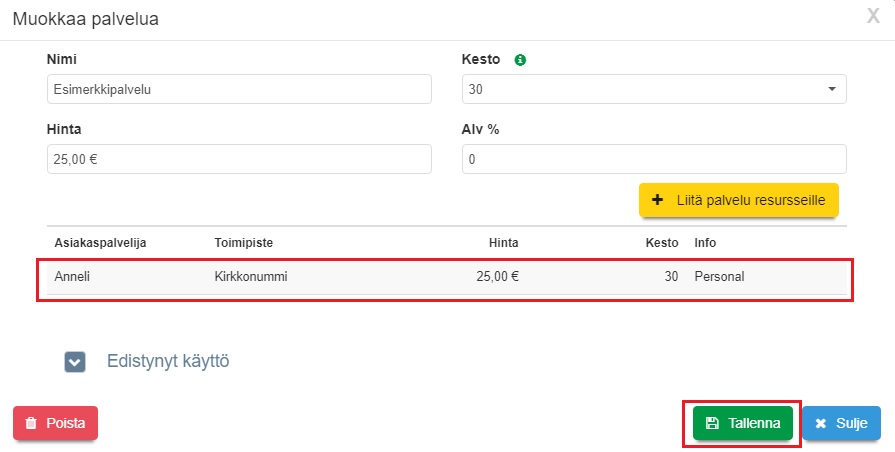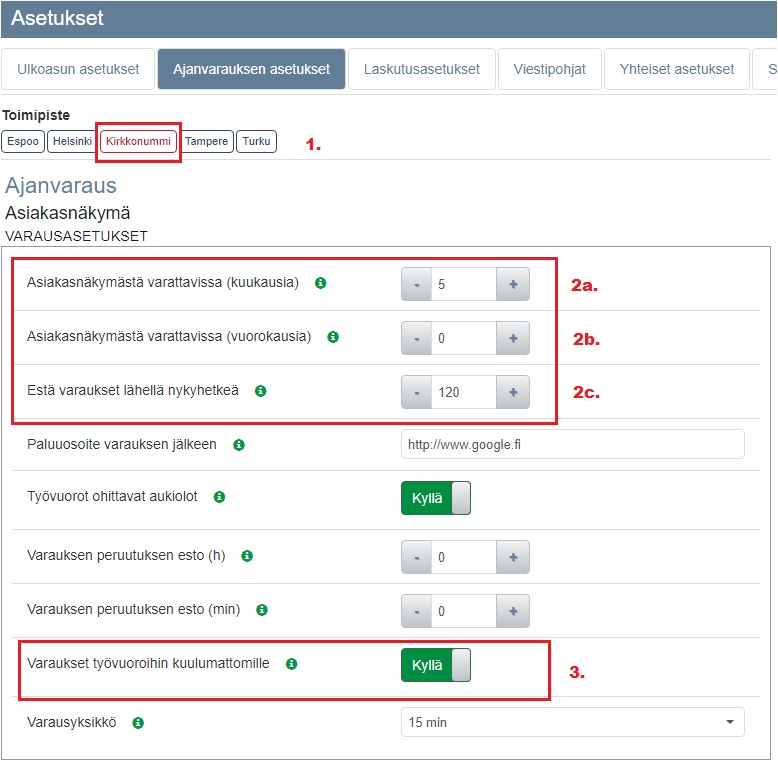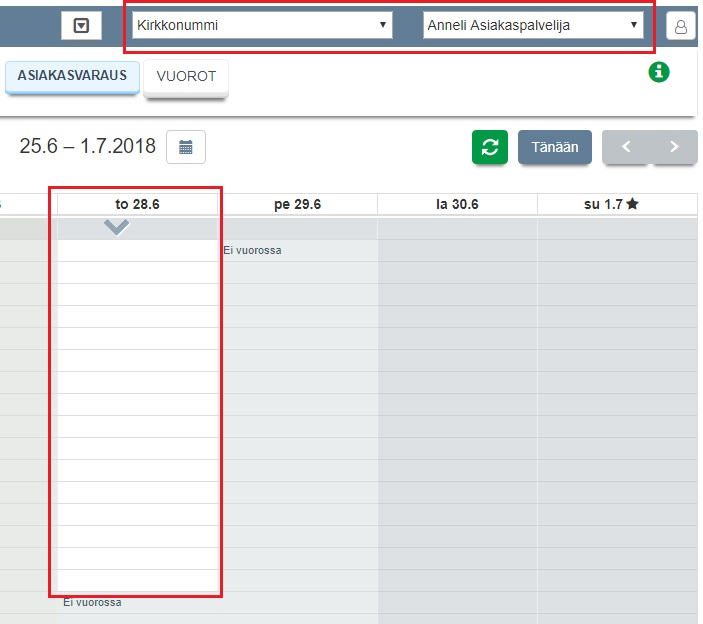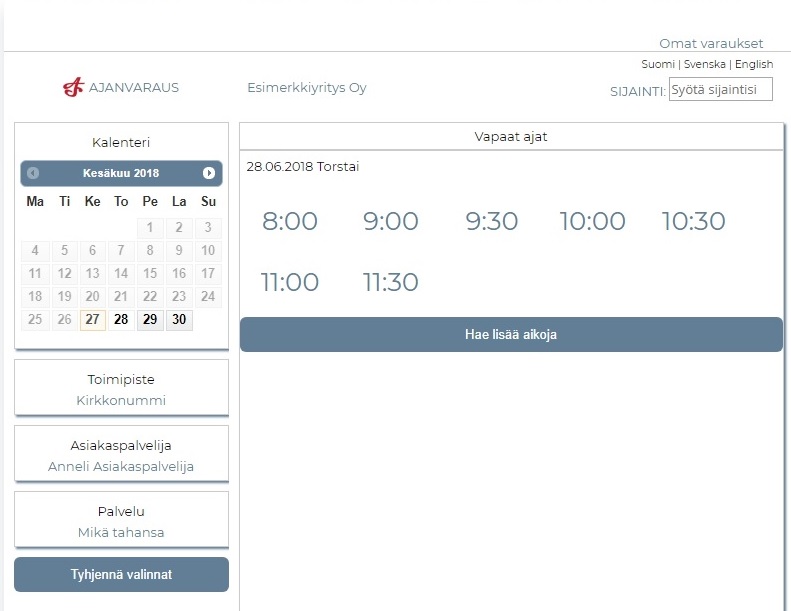Ajas Nettivaraus
Sisällysluettelo
Internet-ajanvarauksen käyttöönotto
Seuraavat tilauslomakkeella näkyvät tuotepaketit sisältävät nettivarauksen: Ajas Mini +, Ajas Pro ja Ajas Premiun.
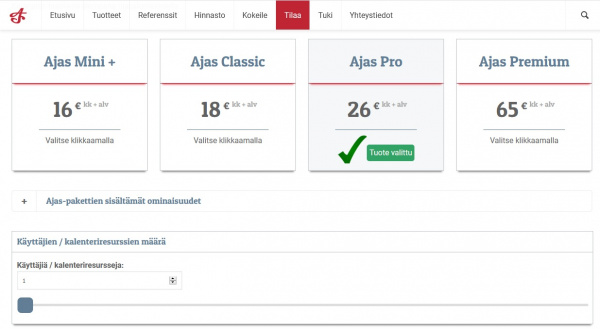
Jos Ajas-tilaukseesi kuuluu nettivaraus, tutustu ensin Ajas Touch -selainsovelluksen käyttöönottoon. Ajas Touch on internet-ajanvarauksen hallintanäkymä.
Integrointi nettisivuille
- Nettiajanvarauksen asiakasnäkymän voi sijoittaa omalle webbisivulle upotuskoodia käyttämällä. Voit käyttää myös suoraa linkkiä, ja jakaa linkin vaikka sähköpostilla tai facebookissa.
- Se, miltä nettiajanvaraus asiakkaillesi näyttää, perustuu valitsemaasi teemaan. Ulkoasuun liittyvät valinnat on kokonaisuudessaan kuvattu ohjeessa: Ulkoasun asetukset.
Asiakasnäkymästä on valittavana kaksi eri veriota: vanhempi versio, Nettivaraus 5 ja uusin versio, Nettivaraus 6.
Molempien upostuskoodit ja suorat linkit löydät Ajas Touchin hallinnasta, kohdasta:
- Ylläpito -> Asetukset -> Ulkoasun asetukset -> Nettivaraus 5
- Ylläpito -> Asetukset -> Ulkoasun asetukset -> Nettivaraus 6
Varattavien aikojen näkyminen asiakkaalle
Internet-ajanvarauksen asiakasnäkymässä näytetään ne toimipisteet, työntekijät ja palvelut, jotka käyttäjä on valinnut näytettäväksi.
Varattaviin aikoihin vaikuttaa myös toimipisteen asetukset, toimipisteen aukioloajat ja työntekijän vuorot (jos käytössä). Asiakkaan varausnäkymässä näkyvät vain vapaat ajat.
Jotta varattavat ajat näkyisivät asiakkaille netissä, tarkista seuraavat valinnat ja asetukset .
Muistilista asetuksista
Toimipiste-lomake
- Aukioloajat -välilehti: Toimipisteellä on aukioloajat
- Asetukset -välilehti: Toimipiste näkyy nettivarauksessa
Työntekijä-lomake
- Työntekijä on liitetty toimipisteeseen. Liitos tehdään lomakkeella, joka avautuu kun "Liitä toimipisteisiin" -painiketta on painettu.
- Näytä nettivarauksessa -liukukytkin on asennossa "Kyllä"
- Piilota kaikille yhteiset palvelut: Jos asetusta käytetään "Kyllä" -asennossa, tarkista myös, että kaikki tämän työntekijän palvelut, jotka halutaan näyttää netissä, on liitetty työntekijälle henkilökohtaisesti.
- Työntekijä -lomake on myös tallennettu muutosten jälkeen
Palvelu-lomake
- Työntekijälle on liitetty vähintäin yksi palvelu
- Poista nettivarauksesta -liukukytkin on asennossa "Ei"
- Palvelu -lomake on myös tallennettu muutosten jälkeen
Ajanvarauksen asetukset
- Ajanvarauksen asetukset on asetettu toimipistekohtaisesti
- Asiakasnäkymästä varattavissa (kuukausia) tai Asiakasnäkymästä varattavissa (vuorokausia) - asetukselle on annettu arvo. Nämä ovat vaihtoehtoisia tapoja.
- Estä varaukset lähellä nykyhetkeä -asetuksen arvo ei ole liian suuri.
- Varaukset työvuoroihin kuulumattomille -asetus on asennossa "Kyllä"
Työvuorojärjestelmä
- Jos työntekijä on liitetty työvuorojärjestelmään, tarkistetaan myös, että työvuorot on avattu kaikissa halutuissa toimipisteissä.
Kuvalliset ohjeet asetuksista
Toimipiste-lomake
- Aukioloajat -välilehti: Toimipisteellä on aukioloajat
- Asetukset -välilehti: Toimipiste näkyy nettivarauksessa
Työntekijä-lomake
- Työntekijä on liitetty toimipisteeseen. Liitos tehdään lomakkeella, joka avautuu kun "Liitä toimipisteisiin" -painiketta on painettu.
- Näytä nettivarauksessa -liukukytkin on asennossa "Kyllä"
- Erikoistapaus: Piilota kaikille yhteiset palvelut
- Useimmiten asetusta käytetään "Ei" -asennossa. Jos asetus on "Ei", muuta huomioitavaa ei ole.
- Jos asetusta käytetään "Kyllä" -asennossa, silloin on tarkistettava myös, että kaikki tämän työntekijän palvelut, jotka halutaan näyttää netissä, on liitetty työntekijälle henkilökohtaisesti. Esimerkki palvelun liittämisestä henkilökohtaisesti työntekijälle on kuvassa Palvelu-lomake
- Useimmiten asetusta käytetään "Ei" -asennossa. Jos asetus on "Ei", muuta huomioitavaa ei ole.
- Liitetty toimipiste näkyy Työntekijä -lomakkeella
- Työntekijä -lomake on myös tallennettu muutosten jälkeen
Palvelu-lomake
- Työntekijälle on liitetty vähintäin yksi palvelu
- Poista nettivarauksesta -liukukytkin on asennossa "Ei"
1) Tässä esimerkissä palvelu on liitetty Anneli Asiakaspalvelijalle
2) Kun Anneli Asiakaspalvelijan nimi on valittu ja aktiivinen, se tulostuu tähän ja kaikki jatkomuokkaukset kohdistuvat hänen tietoihin.
3) Poista nettivarauksesta "Ei" tarkoittaa, että palvelu on varattavissa netissä työntekijälle Anneli Asiakaspalvelija.
4) Palvelu voidaan liittää myös toimipisteen kaikille työntekijöille. Rasti tulisi silloin tähän kohtaan.
5) Palvelu voidaan liittää myös kaikkien toimipisteiden kaikille työntekijöille. Rasti tulisi silloin tähän kohtaan.
- Työntekijä, jolle palvelu on liitetty näkyy Palvelu -lomakkeella
- Palvelu -lomake on myös tallennettu muutosten jälkeen
Ajanvarauksen asetukset
1) Ajanvarauksen asetukset on asetettu toimipistekohtaisesti
2a) Asiakasnäkymästä varattavissa (kuukausia) tai
2b) Asiakasnäkymästä varattavissa (vuorokausia) - asetukselle on annettu arvo. Nämä ovat vaihtoehtoisia tapoja.
2c) Estä varaukset lähellä nykyhetkeä -arvo ei ole liian suuri. Arvo 120 on minuutteja eli 2 tuntia. Esimerkiksi arvo 1440 (24 tuntia) estäisi tänään iltapäivällä huomisaamuksi avatun vuoron näkymisen.
3) Varaukset työvuoroihin kuulumattomille -asetus on asennossa "Kyllä"
Työvuorojärjestelmä
- Jos työntekijä on liitetty työvuorojärjestelmään, tarkistetaan myös, että työvuorot on avattu kaikissa halutuissa toimipisteissä.
- Asiakasnäkymässä näkyy vain ne ajat, jotka vuoroilla on avattu (ja joita ei vielä ole varattu tai tauolla suljettu).
Video-ohje:
Huom: Video on tehty ennen viimeisimpiä Ajas Touchissa tehtyjä muutoksia, joten termit tai ulkoasu ovat jo hieman muuttuneet.